Sobre a participação em uma discussão
O GitHub Discussions é um fórum aberto para conversa entre mantenedores e a comunidade de um projeto no GitHub Enterprise Server. Para obter mais informações, confira "Sobre discussões".
Além de iniciar ou exibir discussões e enquetes, o seguinte é possível:
- Comentar uma resposta ao comentário original do autor da discussão
- Criar um thread de comentários respondendo a um comentário individual feito por outro membro da comunidade na discussão
- Reagir aos comentários com emojis
- Votar a favor de discussões e comentários de alto nível para aumentar a visibilidade
Pré-requisitos
GitHub Discussions deve estar habilitado para o repositório ou a organização para que você participe de uma discussão no repositório ou na organização. Para obter mais informações, confira "Habilitar ou desabilitar discussões no GitHub para um repositório" e "Habilitar ou desabilitar discussões de GitHub para uma organização.."
Criar uma discussão
-
No sua instância do GitHub Enterprise Server, navegue até a página principal do repositório ou da organização em que você deseja iniciar uma discussão.
-
No nome do repositório ou da organização, clique em Discussões.

-
No lado direito da página, clique em Nova discussão.
-
Selecione uma categoria de discussão clicando em Introdução.
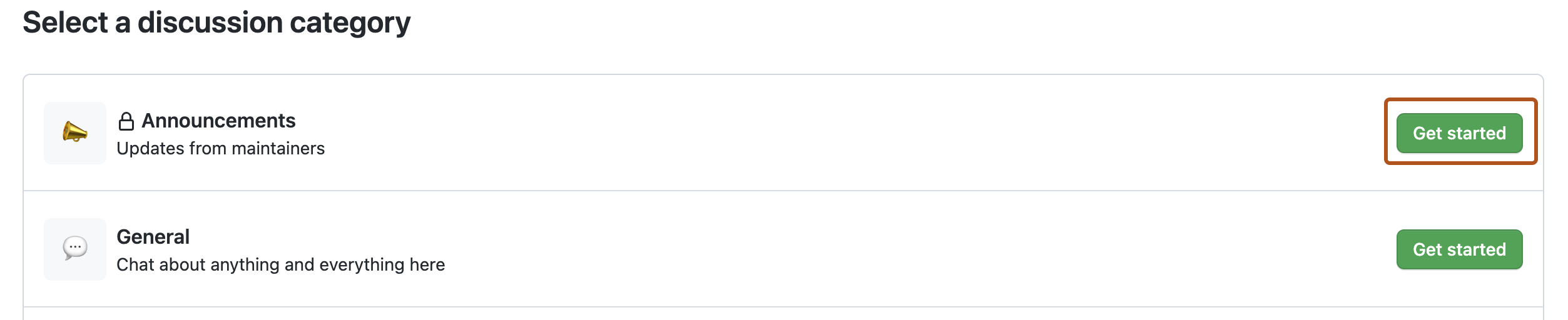
-
Em "Título da discussão", digite um título para sua discussão e, em "Gravar", digite o corpo da discussão.
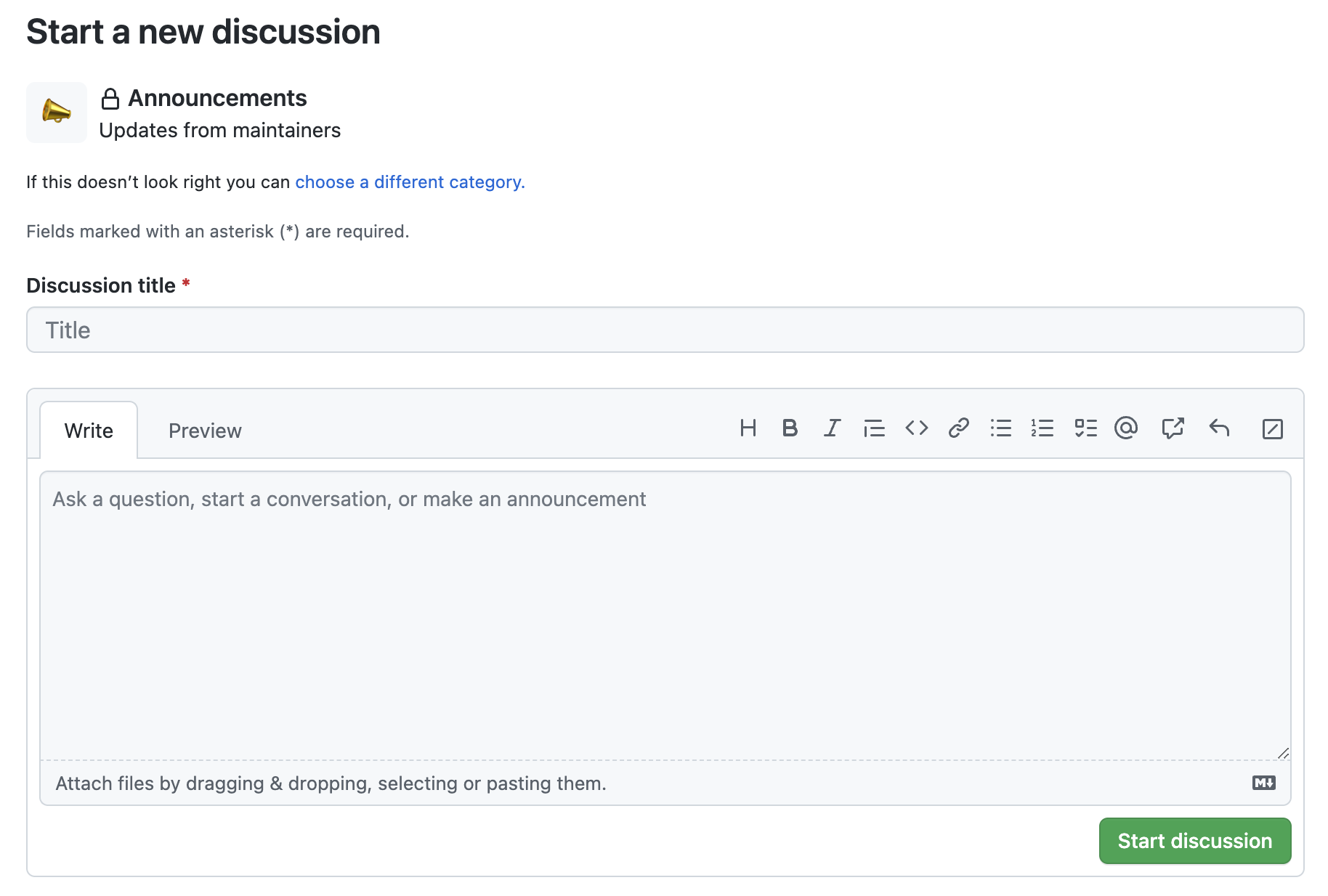
-
Clique em Iniciar discussão.
Criar um poll
-
No sua instância do GitHub Enterprise Server, navegue até a página principal do repositório.
-
No nome do repositório ou da organização, clique em Discussões.

-
Na lista de categorias, clique em Votações.
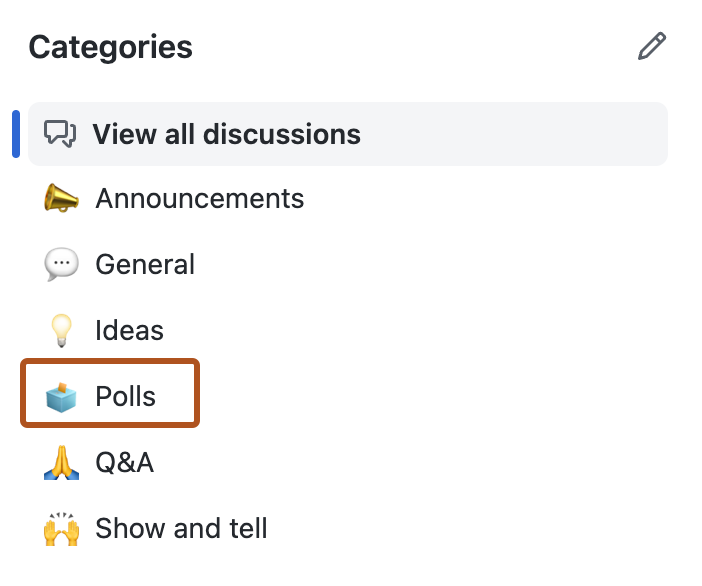
-
Com o botão direito, clique em Nova discussão.
-
Em "Título da discussão", digite um título e, opcionalmente, em "Gravar", digite um corpo para sua votação.
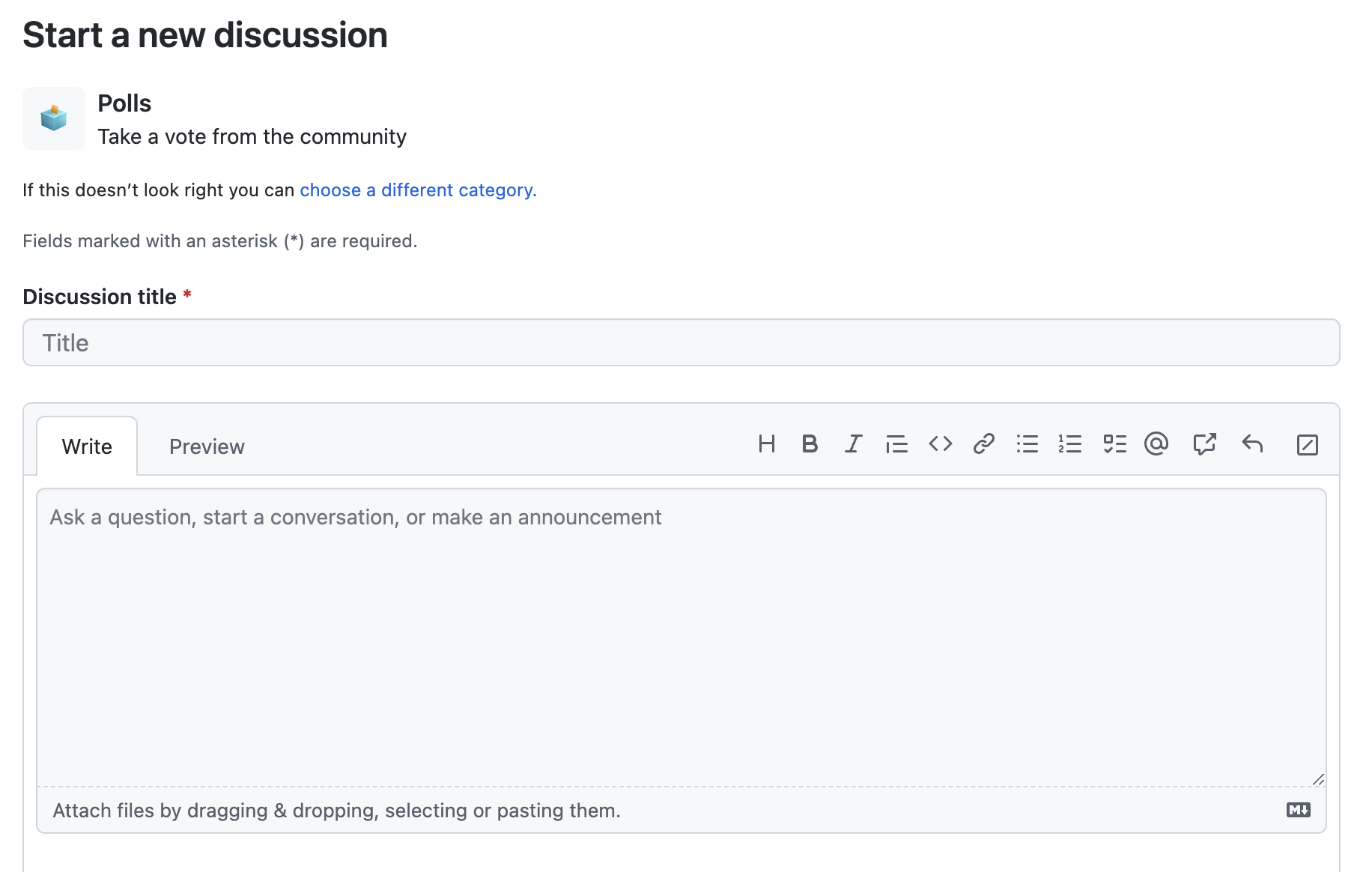
-
Em "Pergunta de votação", digite uma pergunta para sua votação.
-
Em "Opções de votação", digite pelo menos duas opções para sua votação.
-
Opcionalmente, para adicionar uma opção de sondagem extra, clique em Adicionar uma opção.
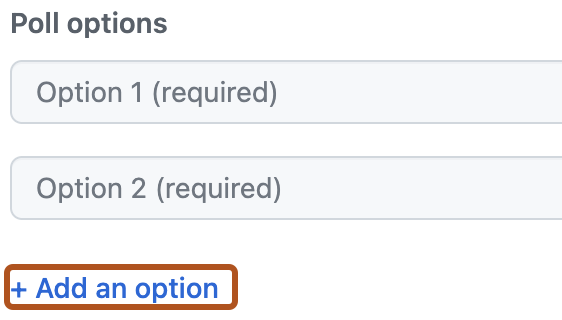
-
Clique em Iniciar votação.
Marcar um comentário como uma resposta
Os autores de discussões e usuários com função de triagem ou superior para um repositório podem marcar um comentário como a resposta para uma discussão no repositório. Da mesma forma, autores de discussão e usuários com a função de triagem ou maior para o repositório de origem para discussões da organização podem marcar um comentário como a resposta a uma discussão na organização.
Você pode marcar um comentário na discussão como uma resposta para a discussão se uma discussão estiver dentro de uma categoria que aceita respostas. Para obter mais informações, confira "Sobre discussões".
Ao marcar uma pergunta como resposta, GitHub Enterprise Server destacará o comentário e as respostas ao comentário para ajudar os visitantes a encontrar a resposta rapidamente.
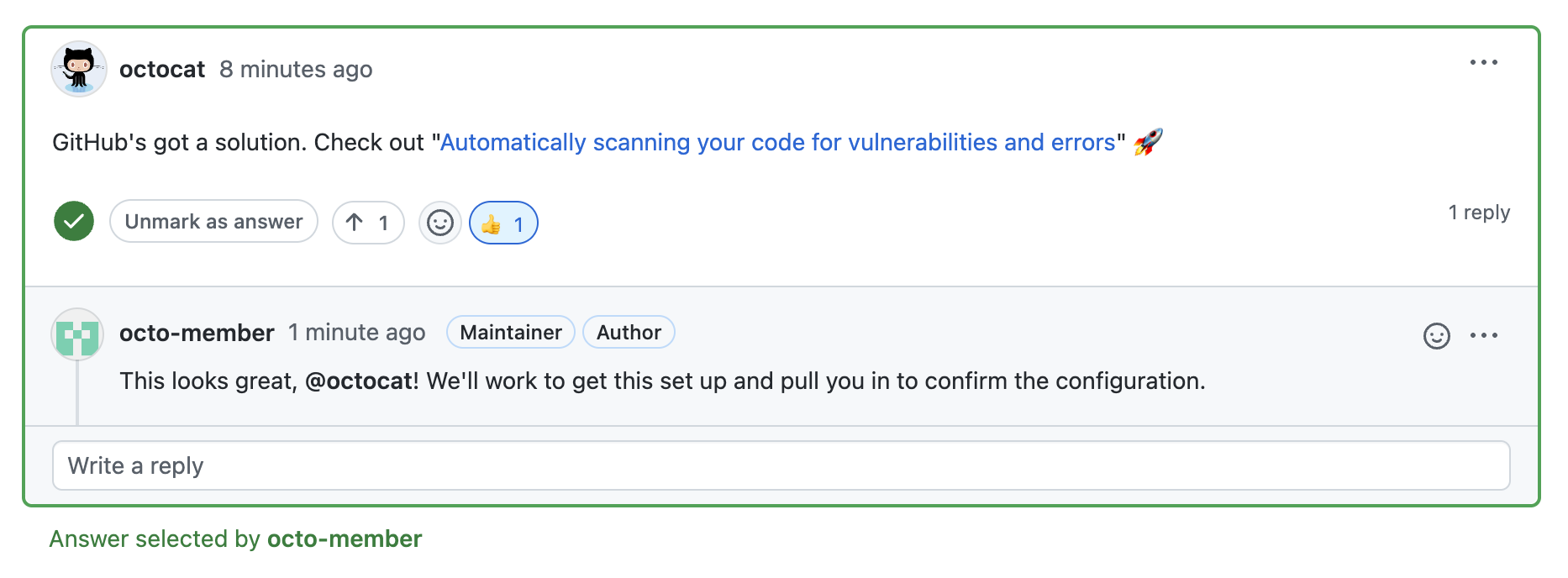
Você não pode marcar um comentário em resposta a um comentário como resposta a uma discussão. Você também não pode marcar um comentário minimizado como resposta para uma discussão.
-
No sua instância do GitHub Enterprise Server, navegue até a página principal do repositório ou da organização.
-
No nome do repositório ou da organização, clique em Discussões.

-
Na lista de discussões, clique na discussão não respondida que você deseja marcar como respondida.

-
Na discussão, encontre o comentário que deseja marcar como resposta.
-
Abaixo do comentário, clique em Marcar como resposta.
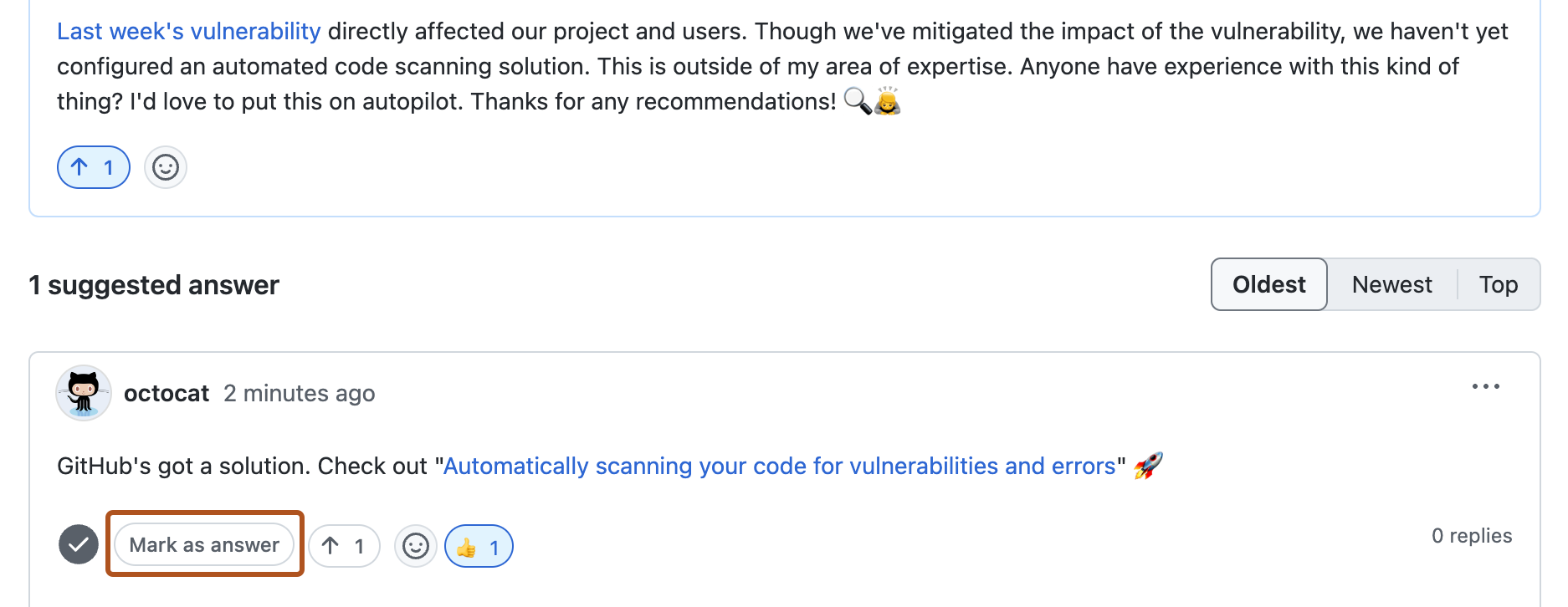
-
Opcionalmente, para desmarcar um comentário como resposta, clique em Desmarcar como resposta.
Votar a favor de uma discussão
É possível votar a favor de discussões para dar mais visibilidade a tópicos importantes e classificar as discussões para ver quais foram as mais votadas. Para obter mais informações sobre as discussões de classificação, confira "Colaboração com mantenedores usando as discussões".
-
No sua instância do GitHub Enterprise Server, navegue até a página principal do repositório.
-
No nome do repositório ou da organização, clique em Discussões.

-
Na lista de discussões, encontre a discussão em que você deseja votar.
-
À esquerda da discussão, clique na seta de voto a favor.

-
Opcionalmente, clique na seta de voto a favor novamente para remover seu voto.
Votar a favor de um comentário
É possível votar a favor de comentários de alto nível em discussões e classificar os comentários de alto nível para ver quais foram mais votados. Para obter mais informações sobre os comentários de classificação, confira "Colaboração com mantenedores usando as discussões".
-
No sua instância do GitHub Enterprise Server, navegue até a página principal do repositório.
-
No nome do repositório ou da organização, clique em Discussões.

-
Na lista de discussões, clique na discussão que você deseja visualizar.
-
Na discussão, encontre um comentário de alto nível em que você deseja votar.
-
Clique na seta de voto a favor na parte inferior esquerda do comentário.
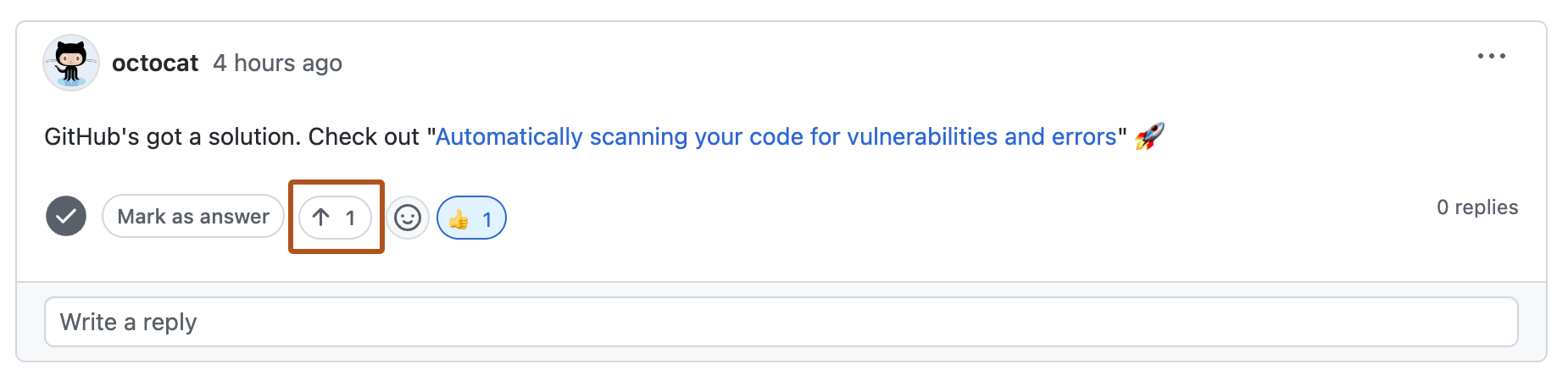
-
Opcionalmente, clique na seta de voto a favor novamente para remover seu voto.